سبد خرید شما خالی است.

مشکل بلوتوث آیفون؛ ۱۰ روش واقعی و تست شده رفع مشکل
- ۱۰ روش حل مشکل عدم اتصال بلوتوث گوشی آیفون
- ۱. بلوتوث رو خاموش و روشن کنین:
- ۲. اتصال بلوتوث با لوازم جانبی رو بهصورت دستی تنظیم کنین:
- ۳. بلوتوث رو برای برنامههای شخص ثالث فعال کنین:
- ۴. آیفون، آی پد و بلوتوث لوازم جانبی خودتون رو مجدداً راه اندازی کنین:
- ۵. نام بلوتوث لوازم جانبی رو در گوشی آیفون حذف کرده و دوباره جفت کنین:
- ۶. آخرین آپدیت سیستم عامل آیفون رو نصب کنین:
- ۷. تنظیمات شبکه رو در iPhone یا iPad خود بازنشانی کنین:
- ۸. بلوتوث لوازم جانبیتون رو به تنظیمات کارخانه بازنشانی کنین:
- ۹. آیفون یا آیپدتون رو ریست فکتوری کنین:
- ۱۰. سراغ تعمیرات سخت افزاری برین:
- جمع بندی
- سوالات متداول
بلوتوث به یک ضرورت در دنیای مدرن تبدیل شده است، به ما امکان می دهد تا به طور بی سیم به هدست، بلندگو، ماشین و سایر دستگاه ها متصل شویم. با این حال، گاهی اوقات بلوتوث آیفون می تواند مشکلاتی ایجاد کند و اتصال را دشوار یا غیرممکن کند. در این مقاله از مجله بازرگانی سیب، به بررسی مشکل بلوتوث آیفون و راه حل های ساده برای رفع آنها می پردازیم.

بیشتر بخوانید: ios 18؛ بررسی قابلیتها و ویژگیهای جدید ای او اس ۱۸
۱۰ روش حل مشکل عدم اتصال بلوتوث گوشی آیفون
مشکلات اتصال بلوتوث میتونه آزاردهنده باشه، اما خوشبختانه، راهحلهای سادهای برای رفع این مشکل در گوشی آیفون شما وجود داره. در اینجا ۵ روش برای حل مشکل عدم اتصال بلوتوث در آیفون ارائه میدیم:
۱. بلوتوث رو خاموش و روشن کنین:
این سادهترین راه حله و اغلب اوقات مشکل رو حل میکنه. برای خاموش کردن بلوتوث، به مرکز کنترل برید و روی آیکون بلوتوث ضربه بزنید تا غیرفعال بشه. ۳۰ ثانیه صبر کنید و سپس دوباره روشنش کنید.
۲. اتصال بلوتوث با لوازم جانبی رو بهصورت دستی تنظیم کنین:
گاهی اوقات، مشکل اتصال بلوتوث به طور خودکار حل نمیشه. در این حالت میتونید با رفتن به تنظیمات > بلوتوث و انتخاب دستگاه مورد نظر از لیست، اتصال رو به صورت دستی تنظیم کنید.
۳. بلوتوث رو برای برنامههای شخص ثالث فعال کنین:
برخی از برنامهها برای عملکرد به بلوتوث نیاز دارن. برای اطمینان از اینکه بلوتوث برای این برنامهها فعال شده، به تنظیمات > بلوتوث برید و به پایین صفحه اسکرول کنید. در اینجا لیستی از برنامههایی که از بلوتوث استفاده میکنن رو مشاهده میکنید. مطمئن بشید که بلوتوث برای برنامههایی که میخواهید ازشون استفاده کنید روشن باشه.
۴. آیفون، آی پد و بلوتوث لوازم جانبی خودتون رو مجدداً راه اندازی کنین:
گاهی اوقات، با یک ریستارت ساده میتونید مشکل رو حل کنید. برای ریستارت کردن آیفون، دکمههای پاور و ولوم پایین (یا ولوم بالا در آیفونهای جدیدتر) رو به طور همزمان فشار داده و نگه دارید تا لوگوی اپل رو ببینید. برای ریستارت کردن دستگاه بلوتوث، دستورالعملهای سازنده رو دنبال کنید.

بیشتر بخوانید: مشکل اینترنت آیفون؛ خداحافظی با مشکل اینترنت در ایفون!
۵. نام بلوتوث لوازم جانبی رو در گوشی آیفون حذف کرده و دوباره جفت کنین:
اگر روشهای دیگه جواب نداد، میتونید نام بلوتوث لوازم جانبی رو در گوشی آیفون حذف کرده و دوباره جفتش کنین. برای انجام این کار، به تنظیمات > بلوتوث برید، روی علامت i کنار نام دستگاه ضربه بزنید و سپس “این دستگاه را فراموش کنید” رو انتخاب کنید. بعد از حذف شدن دستگاه، بلوتوث رو خاموش و روشن کنید و دوباره دستگاه رو جفت کنید.
۶. آخرین آپدیت سیستم عامل آیفون رو نصب کنین:
اپل به طور مرتب آپدیت هایی را برای iOS منتشر می کند که شامل رفع اشکالات و بهبودهای امنیتی است. این امکان وجود دارد که مشکل عدم اتصال بلوتوث شما با یک باگ شناخته شده در iOS مرتبط باشد که در آپدیت های جدید برطرف شده باشد. برای بررسی وجود آپدیت، به تنظیمات > عمومی > بهروزرسانی نرمافزار بروید.
۷. تنظیمات شبکه رو در iPhone یا iPad خود بازنشانی کنین:
بازنشانی تنظیمات شبکه می تواند مشکلاتی را که ناشی از تنظیمات شبکه نادرست یا خراب است، حل کند. توجه داشته باشید که با بازنشانی تنظیمات شبکه، رمز عبور Wi-Fi ذخیره شده، تنظیمات VPN و سایر تنظیمات شبکه شما پاک می شود. برای بازنشانی تنظیمات شبکه، به تنظیمات > عمومی > بازنشانی > بازنشانی تنظیمات شبکه بروید.
۸. بلوتوث لوازم جانبیتون رو به تنظیمات کارخانه بازنشانی کنین:
اگر مشکل از دستگاه بلوتوث شما باشد، ممکن است با بازنشانی آن به تنظیمات کارخانه حل شود. برای انجام این کار، دستورالعمل های سازنده دستگاه را دنبال کنید.
۹. آیفون یا آیپدتون رو ریست فکتوری کنین:
ریست فکتوری آخرین راه حل است و باید فقط در صورتی استفاده شود که هیچ یک از روش های دیگر کار نکند. با ریست فکتوری، تمام اطلاعات و تنظیمات شما از iPhone یا iPad شما پاک می شود. قبل از انجام ریست فکتوری، حتما از اطلاعات خود بکاپ تهیه کنید. برای ریست فکتوری iPhone یا iPad، به تنظیمات > عمومی > بازنشانی > پاک کردن محتوای iPhone/iPad بروید.
۱۰. سراغ تعمیرات سخت افزاری برین:
اگر تمام روش های دیگر را امتحان کرده اید و هنوز هم مشکل عدم اتصال بلوتوث دارید، ممکن است مشکل از سخت افزار iPhone یا iPad شما باشد. در این صورت، باید برای تعمیر دستگاه خود به یک تعمیرگاه مجاز Apple مراجعه کنید.
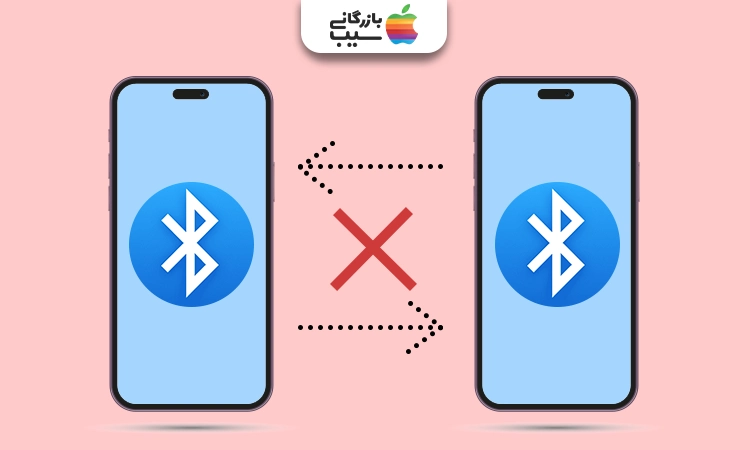
بیشتر بخوانید: علت و راه حل مشکل پر پر زدن دوربین در آیفون
جمع بندی
مشکلات بلوتوث آیفون، اگرچه آزاردهنده هستند، معمولاً با راهحلهای ساده قابل رفع هستند. در این مقاله، راهحلهای مختلفی را برای مشکل عدم اتصال بلوتوث، عدم جفت شدن دستگاهها و مشکلات کیفیت صدا ارائه دادیم.
در بیشتر موارد، راهاندازی مجدد آیفون یا دستگاه بلوتوث، روشن و خاموش کردن بلوتوث، یا به روز رسانی iOS مشکل را حل میکند. اگر این راهحلها کارآمد نبودند، میتوانید تنظیمات شبکه را ریست کنید، دستگاههای جفت شده را حذف کنید و دوباره آنها را جفت کنید، یا iPhone خود را به تنظیمات کارخانه برگردانید. برای خرید اقساطی ایفون ۱۶ پرو مکس به سایت بازرگانی سیب مراجعه کنید.
سوالات متداول
۱. چرا بلوتوث آیفون من روشن نمیشود؟
ممکن است بلوتوث در حالت هواپیما غیرفعال شده باشد.
۲. چرا آیفون من دستگاههای بلوتوث را پیدا نمیکند؟
مطمئن شوید که بلوتوث روشن و قابل مشاهده در دستگاههای دیگر باشد.
۳. چرا نمیتوانم آیفون خود را به دستگاه بلوتوث وصل کنم؟
ممکن است دستگاهها در محدوده یکدیگر نباشند یا با تداخل مواجه شوند.
۴. چرا کیفیت صدای بلوتوث من ضعیف است؟
ممکن است فاصله بین آیفون و دستگاه بلوتوث زیاد باشد، یا تداخل وجود داشته باشد.
۵. اگر هیچکدام از این راهحلها کار نکردند، چه کار کنم؟
تنظیمات شبکه را ریست کنید، دستگاههای جفت شده را حذف کنید و دوباره آنها را جفت کنید، یا iPhone خود را به تنظیمات کارخانه برگردانید.

